Ik maak geen gebruik van een gewone camera voor het filmen en vastleggen van mijn illustraties, maar van mijn Iphone 7. Daarop staan een aantal apps die ik standaard gebruik voor het bewerken van mijn illustraties. Maar voordat ik daar verder op in ga wilde ik eerst nog wat anders aanstippen. Een tijdje geleden ontving ik namelijk een bericht dat mijn telefoonabonnement van 2 jaar bijna was verlopen en dat ik weer een nieuwe telefoon mocht uitzoeken. Dat is natuurlijk hartstikke aantrekkelijk, een compleet nieuwe telefoon voelt een beetje als een frisse start. Een tijdje heb ik dan ook getwijfeld of ik de Iphone 10 wilde. De camera daarvan is net wat beter en dat is voor mijn blog en Instagram natuurlijk ideaal, maar sinds ik meer bezig ben met minimalisme ben ik toch van dit idee afgestapt.
Het is tegenwoordig zo normaal om steeds maar het nieuwste te willen en zonder te veel nadenken maar van alles te kopen. We willen allemaal meegaan met de trends en daardoor stappen we steeds over op nieuwe uitgaves. De "oude" spullen die het eigenlijk nog prima doen verdwijnen in lades of worden weggegooid. Echt zonde, maar vooral ook onnodig en zelfs belachelijk als je er wat langer over nadenkt. Mijn Iphone 7 mag dan een wat ouder model zijn, hij doet het nog prima en ik ben van plan hem nog lang te gaan gebruiken.
Het is misschien jammer om niet het nieuwste model te hebben, maar bij het behouden van je telefoon komen wel een aantal voordelen kijken. Ten eerste hoef je niet te wachten op een nieuw toestel en het omzetten van je abonnement. Ten tweede hoef je niet al je apps opnieuw te installeren en overal opnieuw je wachtwoord voor in te vullen. Maar, wat ik zelf het grootste voordeel vind is dat je een goedkoop Sim Only abonnement kan kiezen! Per maand scheelt het mij nu zo'n € 20,- aan kosten! Met een Sim Only kan je voor een vaak nette prijs veel meer data krijgen. Ik ben dan ook nog nooit over mijn tegoed heen gegaan en dat gebeurde vaak wel toen ik nog mijn abonnement had.
Nu zal je misschien denken; "best leuk dat behouden van je telefoon, maar mijn batterij is na 2 jaar gebruik echt niet meer hetzelfde als toen ik hem kocht". Toch is dat geen reden om een nieuwe telefoon aan te schaffen, bij de Apple Store kan je namelijk voor € 50,- je batterij laten vervangen. Dit geldt voor alle modellen t/m Iphone 8 plus. Ik heb dit ook gedaan en mijn telefoon gaat nu weer de hele dag mee, echt top is dat! Dus als je daar interesse in hebt dan kan ik zeker aanraden om een afspraak te maken op de website van Apple Support.
Kortom met een beetje hulp van onderhoud voelt mijn telefoon weer als nieuw en ben ik dankzij de overstap naar een Sim Only ook nog eens een stuk goedkoper uit.
Maar genoeg gekletst over Sim Only en de voordelen van het behouden van je telefoon, laten we het nu gaan hebben over welke apps ik gebruik voor het perfectioneren van mijn illustraties. Naast de camerafunctie en Instagram zelf gebruik ik op dit moment 3 apps:
1. Scannable
Als een tekening op papier af is dan scan ik hem vrijwel altijd in met de app Scannable. Deze app scant automatisch en op hoge kwaliteit, wat overigens niet alleen handig is voor tekeningen maar ook voor allerlei andere documenten.
Door de tekening in te scannen wordt het papier waar de tekening op is gemaakt mooi wit en zie je ook geen bollingen of ongewenste schaduwen meer. Voor de zekerheid maak ik altijd meerdere scans omdat het niet altijd in één keer goed gaat. Daarna sla ik de scans die ik wil houden op in 'afbeeldingen'.
2. Snapseed
Nadat ik een ingescande tekening in de afbeeldingen map van Iphone heb opgeslagen, open ik hem weer in de app Snapseed. Snapseed is enorm handig! Je kunt je afbeelding bijstellen, uitbreiden, de kleuren verbeteren en eventuele vlekken egaliseren. In mijn geval ligt er soms nog een stukje gum op het papier dat ik dan ongedaan maak. Ook worden de kleuren door het inscannen soms minder mooi en dat stel ik dan ook weer bij.
Bovengenoemde zijn ook direct de functies die ik het meeste gebruik in de Snapseed app. Illustraties vervormen of er heftige effecten aan toevoegen zal ik nooit doen. Dat is zonde van het handgetekende effect.
3. Video Rotate
De app Video Rotate heb ik nog niet zo lang op mijn telefoon staan, maar het is er wel eentje die niet mag ontbreken in dit lijstje. Video's opnemen van mijn illustraties doe ik ook met mijn telefoon en deze worden dan natuurlijk automatisch opgeslagen in de video map. Helaas bestaat er op de Iphone 7 zelf geen functie om na het filmen het beeld te draaien. Dus ging ik op zoek naar een app die dit wel kan en vond Video Rotate. Dit is denk ik de meest gebruiksvriendelijke app ooit! Je kan er dan ook maar 1 ding mee en dat is je video's draaien en weer opnieuw opslaan. Niet zo spannend dus, maar wel erg handig.
Kenden jullie deze apps al?
Welke apps gebruiken jullie graag voor fotobewerking?
*


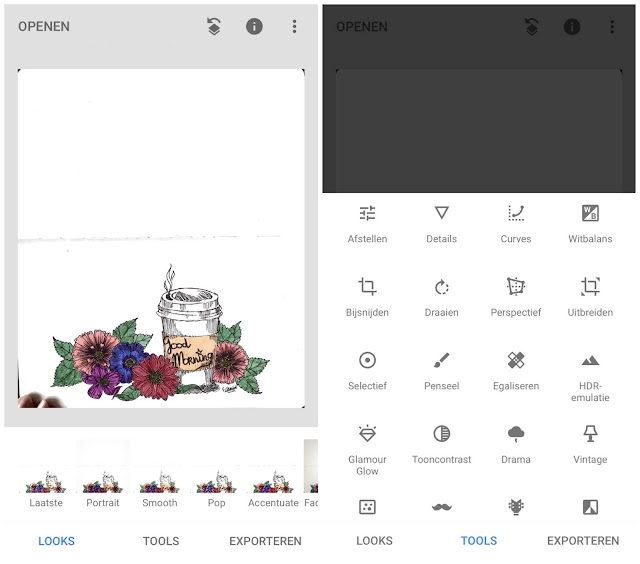


Handige apps! Ik gebruik vooral Fotor voor de bewerking van mijn foto's. Een hele fijne app ook.
BeantwoordenVerwijderenOh die ken ik nog niet! Die ga ik eens opzoeken :)
VerwijderenWat een handige apps. Ik gebruik standaard Afterligt voor foto's die op Instagram gaan. En verder werk ik vooral graag met Lightroom en Photoshop.
BeantwoordenVerwijderenLightroom is inderdaad ook erg fijn, maar die gebruik ik voor foto's met mensen, landschap ect. en niet voor tekeningen :)
Verwijderen